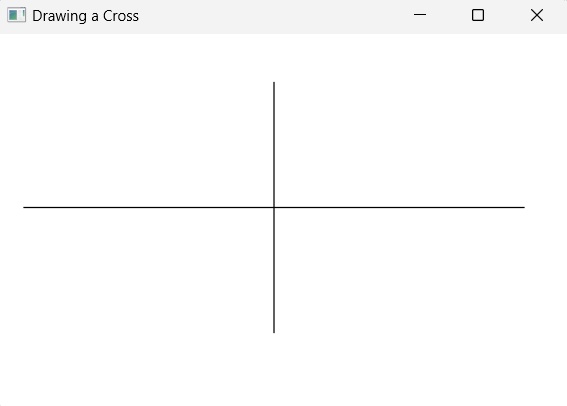- JavaFX 教程
- JavaFX - 首页
- JavaFX - 概述
- JavaFX 安装和架构
- JavaFX - 环境
- JavaFX - 使用 Netbeans 安装
- JavaFX - 使用 Eclipse 安装
- JavaFX - 使用 Visual Studio Code 安装
- JavaFX - 架构
- JavaFX - 应用程序
- JavaFX 2D 形状
- JavaFX - 2D 形状
- JavaFX - 绘制线条
- JavaFX - 绘制矩形
- JavaFX - 绘制圆角矩形
- JavaFX - 绘制圆形
- JavaFX - 绘制椭圆
- JavaFX - 绘制多边形
- JavaFX - 绘制折线
- JavaFX - 绘制三次贝塞尔曲线
- JavaFX - 绘制二次贝塞尔曲线
- JavaFX - 绘制圆弧
- JavaFX - 绘制 SVGPath
- JavaFX 2D 对象的属性
- JavaFX - 描边类型属性
- JavaFX - 描边宽度属性
- JavaFX - 描边填充属性
- JavaFX - 描边属性
- JavaFX - 描边线连接属性
- JavaFX - 描边斜接限制属性
- JavaFX - 描边线端点属性
- JavaFX - 平滑属性
- JavaFX 路径对象
- JavaFX - 路径对象
- JavaFX - LineTo 路径对象
- JavaFX - HLineTo 路径对象
- JavaFX - VLineTo 路径对象
- JavaFX - QuadCurveTo 路径对象
- JavaFX - CubicCurveTo 路径对象
- JavaFX - ArcTo 路径对象
- JavaFX 颜色和纹理
- JavaFX - 颜色
- JavaFX - 线性渐变图案
- JavaFX - 径向渐变图案
- JavaFX 文本
- JavaFX - 文本
- JavaFX 效果
- JavaFX - 效果
- JavaFX - 颜色调整效果
- JavaFX - 颜色输入效果
- JavaFX - 图像输入效果
- JavaFX - 混合效果
- JavaFX - 辉光效果
- JavaFX - 泛光效果
- JavaFX - 方框模糊效果
- JavaFX - 高斯模糊效果
- JavaFX - 运动模糊效果
- JavaFX - 反射效果
- JavaFX - 棕褐色效果
- JavaFX - 阴影效果
- JavaFX - 投影阴影效果
- JavaFX - 内阴影效果
- JavaFX - 照明效果
- JavaFX - 光源.远光效果
- JavaFX - 光源.聚光灯效果
- JavaFX - 光源.点光源效果
- JavaFX - 位移映射
- JavaFX - 透视变换
- JavaFX 动画
- JavaFX - 动画
- JavaFX - 旋转转换
- JavaFX - 缩放转换
- JavaFX - 平移转换
- JavaFX - 淡入淡出转换
- JavaFX - 填充转换
- JavaFX - 描边转换
- JavaFX - 顺序转换
- JavaFX - 并行转换
- JavaFX - 暂停转换
- JavaFX - 路径转换
- JavaFX 图像
- JavaFX - 图像
- JavaFX 3D 形状
- JavaFX - 3D 形状
- JavaFX - 创建长方体
- JavaFX - 创建圆柱体
- JavaFX - 创建球体
- 3D 对象的属性
- JavaFX - 剔除面属性
- JavaFX - 绘制模式属性
- JavaFX - 材质属性
- JavaFX 事件处理
- JavaFX - 事件处理
- JavaFX - 使用便捷方法
- JavaFX - 事件过滤器
- JavaFX - 事件处理程序
- JavaFX UI 控件
- JavaFX - UI 控件
- JavaFX - 列表视图
- JavaFX - 手风琴
- JavaFX - 按钮栏
- JavaFX - 选择框
- JavaFX - HTML 编辑器
- JavaFX - 菜单栏
- JavaFX - 分页
- JavaFX - 进度指示器
- JavaFX - 滚动窗格
- JavaFX - 分隔符
- JavaFX - 滑块
- JavaFX - 微调器
- JavaFX - 分割窗格
- JavaFX - 表格视图
- JavaFX - 选项卡窗格
- JavaFX - 工具栏
- JavaFX - 树视图
- JavaFX - 标签
- JavaFX - 复选框
- JavaFX - 单选按钮
- JavaFX - 文本字段
- JavaFX - 密码字段
- JavaFX - 文件选择器
- JavaFX - 超链接
- JavaFX - 工具提示
- JavaFX - 警报
- JavaFX - 日期选择器
- JavaFX - 文本区域
- JavaFX 图表
- JavaFX - 图表
- JavaFX - 创建饼图
- JavaFX - 创建折线图
- JavaFX - 创建面积图
- JavaFX - 创建条形图
- JavaFX - 创建气泡图
- JavaFX - 创建散点图
- JavaFX - 创建堆叠面积图
- JavaFX - 创建堆叠条形图
- JavaFX 布局窗格
- JavaFX - 布局窗格
- JavaFX - HBox 布局
- JavaFX - VBox 布局
- JavaFX - BorderPane 布局
- JavaFX - StackPane 布局
- JavaFX - TextFlow 布局
- JavaFX - AnchorPane 布局
- JavaFX - TilePane 布局
- JavaFX - GridPane 布局
- JavaFX - FlowPane 布局
- JavaFX CSS
- JavaFX - CSS
- JavaFX 中的媒体
- JavaFX - 处理媒体
- JavaFX - 播放视频
- JavaFX 有用资源
- JavaFX - 快速指南
- JavaFX - 有用资源
- JavaFX - 讨论
JavaFX - LineTo 路径对象
在几何学中,直线是最基本的图形之一,它可以以不同的方式与其他图形组合以创建更复杂的结构。例如,多边形是由几条线组成的封闭几何图形。在 JavaFX 中,使用基本 2D 形状直线来构建这种复杂的图形非常麻烦。因此,我们使用路径对象在二维平面上从一个位置绘制到另一个位置。
使用 Path 类,我们可以在平面上从一个位置绘制到另一个位置以创建路径对象。之前,我们已经看到过通过随意使用 2D 形状来构建奥运标志、房屋等复杂图形。在本章中,让我们学习如何使用路径来构建这种复杂的图形。
JavaFX 路径对象 LineTo
路径元素line 用于从当前位置到指定坐标中的某个点绘制一条直线。
它由名为LineTo 的类表示。此类属于javafx.scene.shape 包。
此类具有两个 double 数据类型的属性,即:
X - 从当前位置绘制到该点的 x 坐标。
Y - 从当前位置绘制到该点的 y 坐标。
要绘制一条线,您需要为这些属性传递值。这可以通过在实例化时按相同的顺序将它们传递给此类的构造函数来完成;或者,通过使用它们各自的 setter 方法。
绘制 PathElement Line 的步骤
要在 JavaFX 中从当前位置绘制到指定点的直线,请按照以下步骤操作。
步骤 1:创建 Path 类对象
创建一个 Java 类并继承javafx.application 包的Application 类,并在该类中实现start() 方法。然后在其中创建路径类对象,如下所示。
public class ClassName extends Application {
@Override
public void start(Stage primaryStage) throws Exception {
//Creating a Path object
Path path = new Path();
}
}
步骤 2:设置路径
创建MoveTo 路径元素并将 XY 坐标设置为线条的起点到坐标 (100, 150)。这可以使用MoveTo 类的setX() 和setY() 方法完成,如下所示。
//Moving to the starting point MoveTo moveTo = new MoveTo(); moveTo.setX(100.0f); moveTo.setY(150.0f);
步骤 3:创建 LineTo 类的对象
通过实例化名为LineTo 的类来创建路径元素线,该类属于javafx.scene.shape 包,如下所示。
//Creating an object of the class LineTo LineTo lineTo = new LineTo();
步骤 4:设置线元素的属性
指定从当前位置绘制到该点的坐标。这可以通过使用其各自的 setter 方法设置属性 x 和 y 来完成,如下面的代码块所示。
//Setting the Properties of the line element lineTo.setX(500.0f); lineTo.setY(150.0f);
步骤 5:将元素添加到 Path 类的可观察列表中
将前面步骤中创建的MoveTo 和LineTo 路径元素添加到Path 类的可观察列表中,如下所示:
//Adding the path elements to Observable list of the Path class path.getElements().add(moveTo); path.getElements().add(lineTo);
步骤 6:启动应用程序
创建 LineTo 路径对象后,请按照以下步骤正确启动应用程序:
首先,通过将 Group 对象作为参数值传递给其构造函数来实例化名为Scene 的类。对于此构造函数,您还可以将应用程序屏幕的尺寸作为可选参数传递。
然后,使用Stage 类的setTitle() 方法设置舞台的标题。
现在,使用名为Stage 的类的setScene() 方法将 Scene 对象添加到舞台。
使用名为show() 的方法显示场景的内容。
最后,在launch() 方法的帮助下启动应用程序。
示例 1
以下程序显示了如何使用 JavaFX 的 Path 类从当前点到指定位置绘制一条直线。将此代码保存在名为LineToExample.java 的文件中。
import javafx.application.Application;
import javafx.scene.Group;
import javafx.scene.Scene;
import javafx.scene.shape.LineTo;
import javafx.scene.shape.MoveTo;
import javafx.scene.shape.Path;
import javafx.stage.Stage;
public class LineToExample extends Application {
@Override
public void start(Stage stage) {
//Creating a Path object
Path path = new Path();
//Moving to the starting point
MoveTo moveTo = new MoveTo();
moveTo.setX(100.0f);
moveTo.setY(150.0f);
//Instantiating the LineTo class
LineTo lineTo = new LineTo();
//Setting the Properties of the line element
lineTo.setX(500.0f);
lineTo.setY(150.0f);
//Adding the path elements to Observable list of the Path class
path.getElements().add(moveTo);
path.getElements().add(lineTo);
//Creating a Group object
Group root = new Group(path);
//Creating a scene object
Scene scene = new Scene(root, 600, 300);
//Setting title to the Stage
stage.setTitle("Drawing a Line");
//Adding scene to the stage
stage.setScene(scene);
//Displaying the contents of the stage
stage.show();
}
public static void main(String args[]){
launch(args);
}
}
使用以下命令从命令提示符编译并执行保存的 java 文件。
javac --module-path %PATH_TO_FX% --add-modules javafx.controls LineToExample.java java --module-path %PATH_TO_FX% --add-modules javafx.controls LineToExample
输出
执行后,上述程序会生成一个 JavaFX 窗口,显示一条从当前位置到指定点绘制的直线,如下所示。
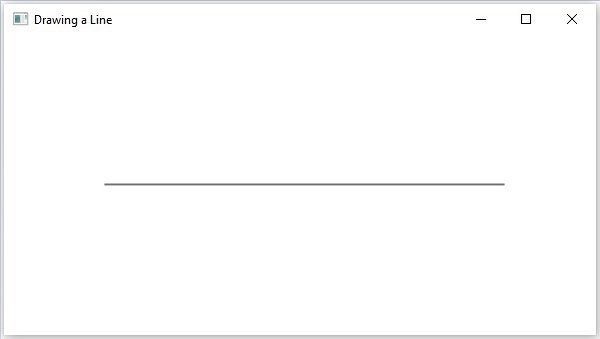
示例 2
不仅可以绘制单条线,还可以向 JavaFX 应用程序添加多条线以创建更复杂的形状。在此示例中,我们将尝试绘制一个简单的十字图形。将此代码保存在名为LineToCross.java 的文件中。
import javafx.application.Application;
import javafx.scene.Group;
import javafx.scene.Scene;
import javafx.scene.shape.LineTo;
import javafx.scene.shape.MoveTo;
import javafx.scene.shape.Path;
import javafx.stage.Stage;
public class LineToCross extends Application {
@Override
public void start(Stage stage) {
//Creating a Path object
Path path = new Path();
//Moving to the starting point
MoveTo moveTo = new MoveTo();
moveTo.setX(100.0f);
moveTo.setY(150.0f);
//Instantiating the LineTo class
LineTo lineTo = new LineTo();
//Setting the Properties of the line element
lineTo.setX(500.0f);
lineTo.setY(150.0f);
//Adding the path elements to Observable list of the Path class
path.getElements().add(moveTo);
path.getElements().add(lineTo);
//Creating a Group object
Group root = new Group(path);
//Creating a scene object
Scene scene = new Scene(root, 600, 300);
//Setting title to the Stage
stage.setTitle("Drawing a Line");
//Adding scene to the stage
stage.setScene(scene);
//Displaying the contents of the stage
stage.show();
}
public static void main(String args[]){
launch(args);
}
}
使用以下命令从命令提示符编译并执行保存的 java 文件。
javac --module-path %PATH_TO_FX% --add-modules javafx.controls LineToCross.java java --module-path %PATH_TO_FX% --add-modules javafx.controls LineToCross
输出
执行后,上述程序会生成一个 JavaFX 窗口,显示一个使用两条不同线条绘制的十字结构,如下所示。